PostgresのバックアップとObjectRocketでそれらを復元する方法
元々は2020年2月6日にObjectRocket.com/blogで公開されました
定期的なバックアップとそれらを復元する機能は、データベースシステム管理の重要な部分です。 Rackspace Technologyの会社であるObjectRocketでは、すべてのデータベース製品でデフォルトで2週間の保存期間のある毎日のバックアップを提供しています。

当社のPostgreSQL®オファリングには、先行書き込みログを含むボーナスが追加されています。 (WAL)アーカイブと保持期間内のいつでも復元する機能。通常、これをポイントインタイムリカバリ(PITR)と呼びます。この投稿では、サービスでの動作について説明します。
主要なコンポーネントは、完全に自動化されたバックアッププロセスです。すべてのインスタンスのコストには毎日のバックアップが含まれ、2週間分のバックアップを常に保持します。バックアップ時間とそのステータスは、ダッシュボードまたはユーザーインターフェイス(UI)を使用して表示できます。
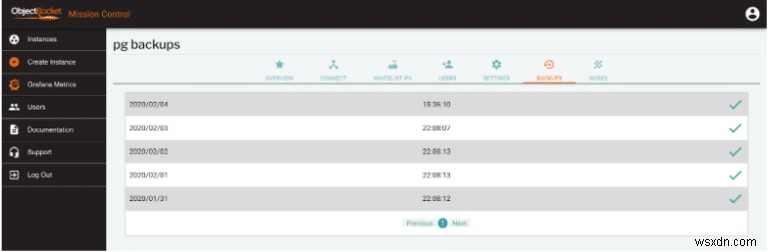
バックアップを復元するためのいくつかのオプションを提供しています:
- 保存されている最新のWALアップデートに復元します。
- 特定のベースバックアップに復元します。
- 特定の時点に復元します。
いずれの場合も、データを新しいPostgreSQLインスタンスに復元します。このとき、インスタンスストレージは元のインスタンスのストレージ以上である必要があります。これをデータベースフォークと呼びます。理想的には、データを新しい別のデータベースインスタンスに復元して、1つを削除するまで、古いインスタンスと新しいインスタンスの両方がアクティブなままになるようにする必要があります。
注: 現在、復元はAPIを介してのみ公開されています。 APIに慣れている場合は、すばらしいです。それ以外の場合は、サポートチームがプロセスを支援します。間もなくUIに復元を追加する予定です。
タイムスタンプとシーケンスを毎分保存するだけの単純なデータベースを分析してみましょう。これにより、バックアップの場所を確認できます。データベースをざっと見てみると、最後のタイムスタンプは16:00:58(UTC)でした。
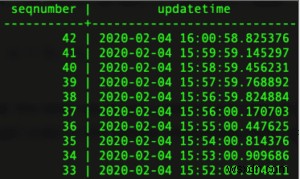
このデータベースの最新のデータに復元する場合は、インスタンス idを指定することで復元できます。 sourceinstanceを新しいインスタンスcreatecallに追加します。
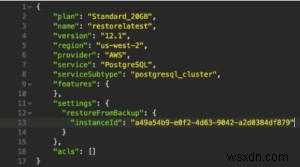
インスタンスを復元したら、接続して最後のタイムスタンプを確認できます。
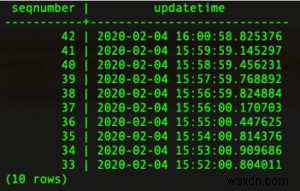
ご覧のとおり、すべてのデータがあり、新しいPostgresインスタンスがあり、ソースのPostgresインスタンスに完全に更新されています。このシナリオを使用して、現在のデータからテストデータベースを作成し、元のデータに影響を与えるリスク。
2番目のオプションは、基本バックアップから復元することです。バックアップを一覧表示する場合、それぞれに独自の id があります 復元に使用できるもの:
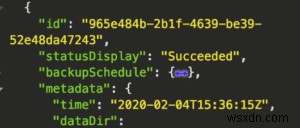
前のバックアップの例では、15:36:15(UTC)に取得されたことがわかります。この正確なバックアップに復元するには、バックアップIDを作成呼び出しに追加するだけです。
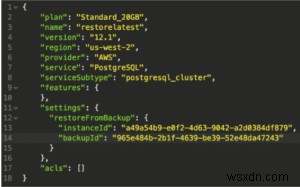
インスタンスの読み込みが完了すると、バックアップに15:36:15のバックアップ時刻より前のデータとタイムスタンプが含まれていることがわかります。
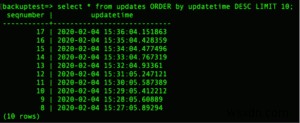
最後の方法は、復元する時刻を指定することだけです。これを実現するには、ソースインスタンスIDと復元時間を指定します。
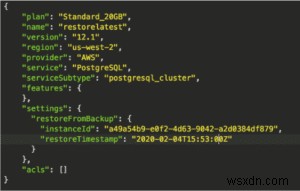
ここでは、15:53:00に復元します。復元が完了すると、その時点までのデータのみが存在することがわかります。
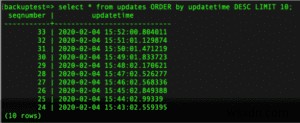
前の画像を振り返ると、15:53:00に別のタイムスタンプがありましたが、そのタイムスタンプは15:53:00から0.8秒強で発生したため、インスタンスには含まれていません。 ポイントインタイムリカバリを使用すると、非常にきめ細かくすることができます データベース内の時間と状態をターゲットにします。
次は何ですか?
そのバックアップと復元の機能はすべて、今日使用できるようになっています。ただし、常に機能を追加しています。ご要望がありましたらお知らせください。
RackspaceDataServicesの詳細をご覧ください。
コメントや質問をするには、[フィードバック]タブを使用します。 セールスチャットをクリックすることもできます 今すぐチャットして会話を始めましょう。
Rackspace Cloudの利用規約を表示するには、ここをクリックしてください。
-
17 Mac トラックパッド ジェスチャとそのカスタマイズ方法
Mac のトラックパッドは、標準のマウスの単なる代替品ではありません。実際にはそれ以上です。マシンのトラックパッドを構成するための別のパネルもあります.トラックパッドを使用してアプリを切り替えたり、ファイルに関する詳細情報を取得したり、Launchpad を開いてアプリにアクセスしたりできます。 これらの Mac トラックパッド ジェスチャを学習することをお勧めします。これにより、はるかに少ない労力でデバイスを最大限に活用できます。これらのジェスチャのほとんどはカスタマイズ可能であるため、デフォルトの動作が気に入らない場合は変更できます。 Mac トラックパッドのジェスチャーをカスタマイズ
-
Windows レジストリをバックアップおよび復元する方法
レジストリコンピューターにとって頭脳のような役割を果たします。コンポーネント、サービス、アプリケーション、および Windows のほとんどすべてで使用されるすべての構成と設定が含まれています。レジストリには、キーと値という 2 つの基本的な概念があります。レジストリ キーはフォルダーであるオブジェクトであり、インターフェイスではフォルダーのように見えます。値はフォルダ内のファイルに少し似ており、実際の設定が含まれています。 Windows コンピュータの設定に大きな変更を加える必要があるときはいつでも、Windows レジストリを変更する必要があります。ただし、レジストリ エディターを使用し
